Come aggiungere ruoli utente personalizzati nel tuo sito Web WordPress senza codifica
Pubblicato: 2021-10-25WordPress facilita la manutenzione e la sicurezza del sito Web con i suoi diversi plugin. Fornisce sei ruoli utente predefiniti per la manutenzione del tuo sito web. Questi ruoli utente WordPress predefiniti hanno funzionalità predefinite.
Cosa succede se è necessario personalizzare questi ruoli predefiniti o aggiungere un ruolo utente WordPress personalizzato?
WordPress non ha una soluzione a questo problema per impostazione predefinita. Tuttavia, in WordPress, puoi aggiungere un ruolo utente personalizzato con o senza codifica utilizzando un plug-in. Qui in questo blog, mostrerò il processo di aggiunta di un ruolo utente personalizzato in WordPress.
Quali sono i ruoli utente e le capacità di WordPress di questi ruoli?
WordPress è ben noto per i suoi ruoli utente e permessi. Perché in WordPress otterrai sei ruoli per distribuire le attività del tuo sito. Questi ruoli hanno compiti specifici da svolgere. Di conseguenza, non è necessario gestire l'attività del sito Web da solo. Puoi semplicemente assegnare qualsiasi utente a un ruolo specifico. Ora vuoi sapere quali sono questi ruoli?
Se sì, dai un'occhiata da vicino ai ruoli utente di WordPress:
Super amministratore : questo ruolo utente di WordPress è utile quando dovrai gestire più siti da un'unica installazione di WordPress. Il ruolo di Super amministratore non si applica a un normale sito web. Una persona con questo ruolo può installare e disinstallare temi, plugin, aggiungere utenti come amministratore.
Amministratore: è il ruolo più potente in un normale sito Web WordPress in cui non esiste un ruolo di super amministratore. Perché un amministratore ha accesso dalla a alla z al tuo sito Web WordPress. Dall'installazione di un plugin o di un tema alla modifica di un post, l'amministratore può fare tutto.
Cose da notare:
È meglio se mantieni un amministratore per un sito web. E assegna te stesso per questo ruolo. Perché sarà molto rischioso se assegni una persona sconosciuta a questo ruolo poiché potrebbe distruggere completamente il tuo sito web.
Editor: l'editor dei ruoli utente di WordPress è il secondo miglior ruolo utente in WordPress. Lui o lei può fare tutto tranne il controllo su temi, plug-in e utenti del tuo sito. Consegnare questo ruolo a chiunque può causare un grosso problema per te.
Autore: questo ruolo utente ha tutti gli accessi relativi alla scrittura, modifica, pubblicazione ed eliminazione di post. Lui o lei può anche avere il controllo sui propri file multimediali.
Contributore: il collaboratore del tuo sito avrà meno accesso del tuo autore. Un collaboratore può solo aggiungere e modificare un post. I contributori non hanno accesso per pubblicare o pianificare un post.
Abbonato: questo ruolo utente ha il minor accesso al tuo sito. Lui o lei può solo leggere i contenuti del tuo sito e modificarne il profilo.
Perché è necessario aggiungere ruoli utente personalizzati di WordPress?
WordPress fornisce sei diversi ruoli utente e le autorizzazioni di questi ruoli sono fisse. Non è possibile modificare le capacità di questi ruoli. A volte, potrebbe essere necessario un ruolo utente personalizzato per assegnare un'attività specifica. Ad esempio, desideri un autore con capacità di scrittura e modifica dei post. Non vuoi fornire l'accesso alla pubblicazione a questo autore.
In questo caso, devi creare un ruolo utente personalizzato per il tuo sito web. Perché nessun ruolo utente di WordPress fornisce solo queste due funzionalità. Tuttavia, WordPress è il CMS intuitivo più efficace che offre ruoli utente personalizzati aggiungendo funzionalità sia per i tecnici che per i non esperti. Puoi aggiungere a livello di codice un ruolo utente personalizzato in WordPress o aggiungere utilizzando un plug-in del ruolo utente. Ma prima scopriamo i vantaggi dell'aggiunta di ruoli utente personalizzati.
Quali sono i vantaggi dell'aggiunta di ruoli utente personalizzati di WordPress?
WordPress offre la possibilità di aggiungere un ruolo utente personalizzato. Hai già scoperto perché hai bisogno di un ruolo utente personalizzato. Ora potresti voler sapere quali vantaggi otterrai dopo aver aggiunto questi ruoli utente personalizzati. Ecco i vantaggi che otterrai dopo aver aggiunto un ruolo utente personalizzato:

- La distribuzione del lavoro sul tuo sito web sarà più precisa.
- È possibile ridurre al minimo il carico aggiungendo un ruolo utente personalizzato.
- Puoi migliorare la sicurezza del tuo sito web .
- La manutenzione del sito web sarà più semplice.
- La tua necessità di dedicare meno tempo alla manutenzione del tuo sito web.
Come aggiungere un ruolo utente personalizzato sul tuo sito WordPress
WordPress è adatto sia per programmatori che per non programmatori. In WordPress, puoi aggiungere ruoli utente personalizzati in modo programmatico e anche senza utilizzare la codifica. Poiché la codifica non è un metodo intuitivo per aggiungere un ruolo utente personalizzato, ecco perché ho pensato di mostrarti il metodo per aggiungere ruoli utente personalizzati utilizzando un plug-in gratuito. Sto usando Members , che è il miglior plugin per i ruoli utente di WordPress. Tuttavia, puoi utilizzare anche altri plug-in dei ruoli utente.
Attraverso questo plug-in, puoi aggiungere ruoli utente personalizzati personalizzando i ruoli utente predefiniti o aggiungendo un nuovo ruolo utente. Scopriamo insieme come utilizzare queste due opzioni:
Metodo uno: personalizza il tuo ruolo utente predefinito esistente
Innanzitutto, per personalizzare i ruoli utente di WordPress esistenti è necessario installare il plug-in Membri di WordPress. Vai alla dashboard di WordPress e visita i plug- in >> aggiungi nuovo per scaricare il plug-in del ruolo utente di WordPress.
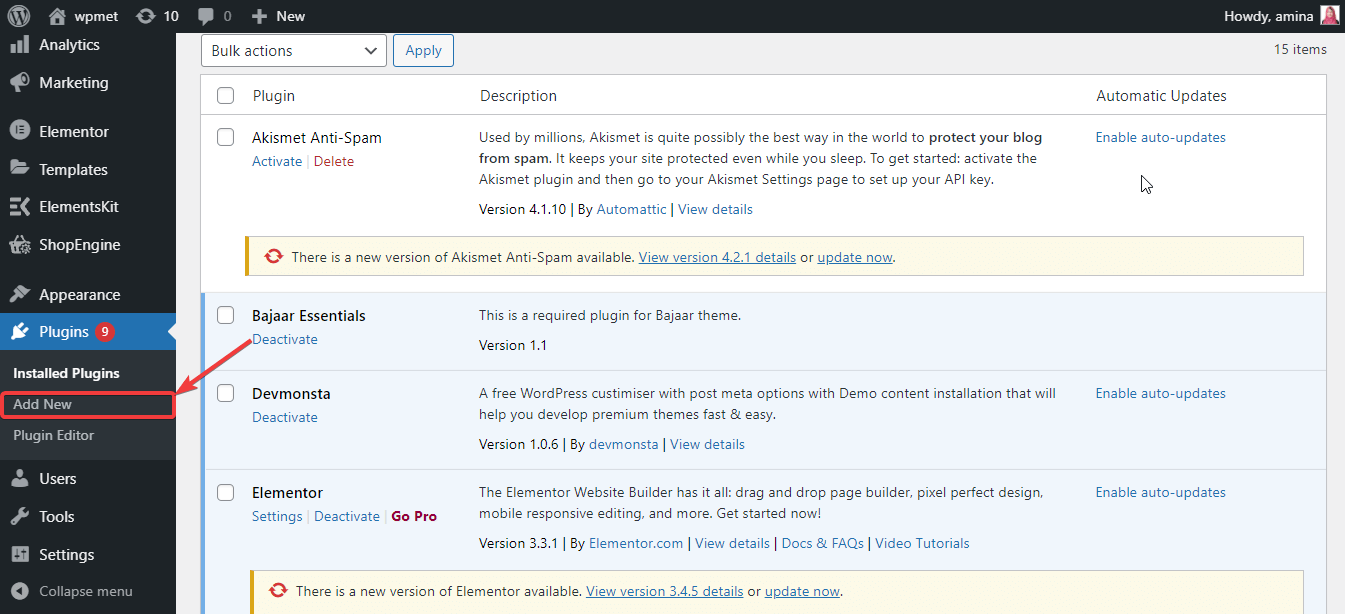
Successivamente, cerca il plug-in Membri nella casella di ricerca e installa e attiva quel plug-in.
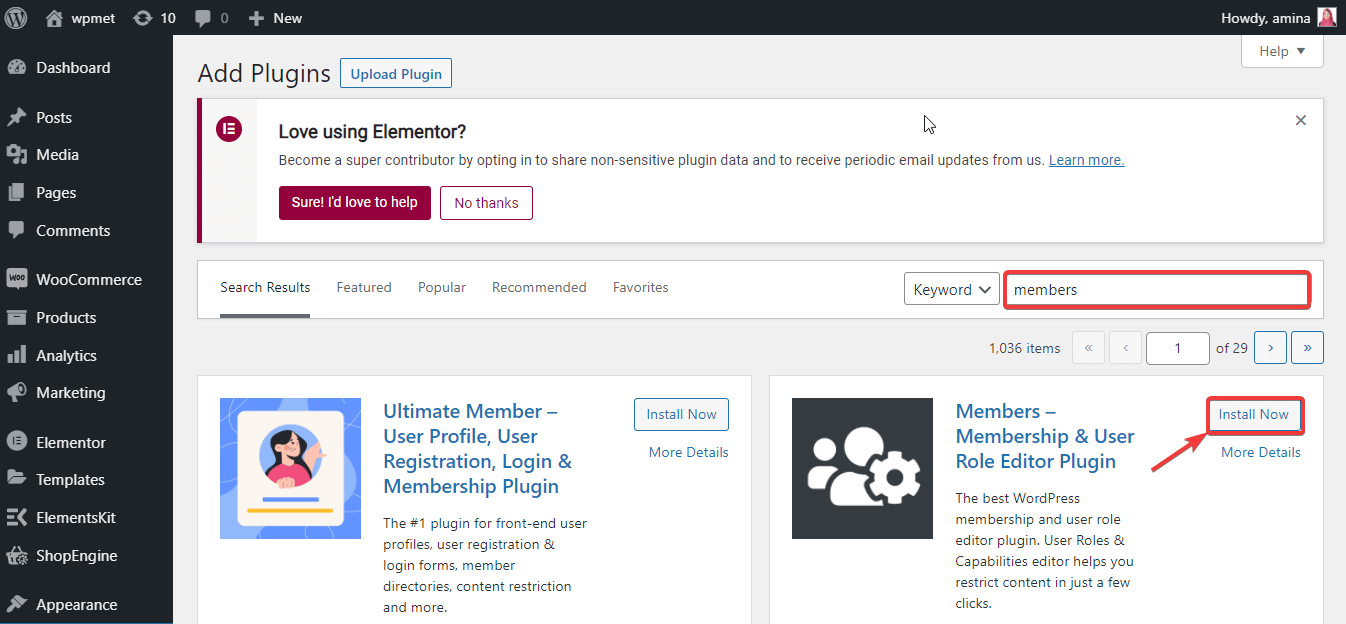
Dopo aver installato e attivato il plug-in Membri, ora è il momento di personalizzare i ruoli utente WordPress predefiniti. Per farlo, vai ai ruoli sotto i membri.
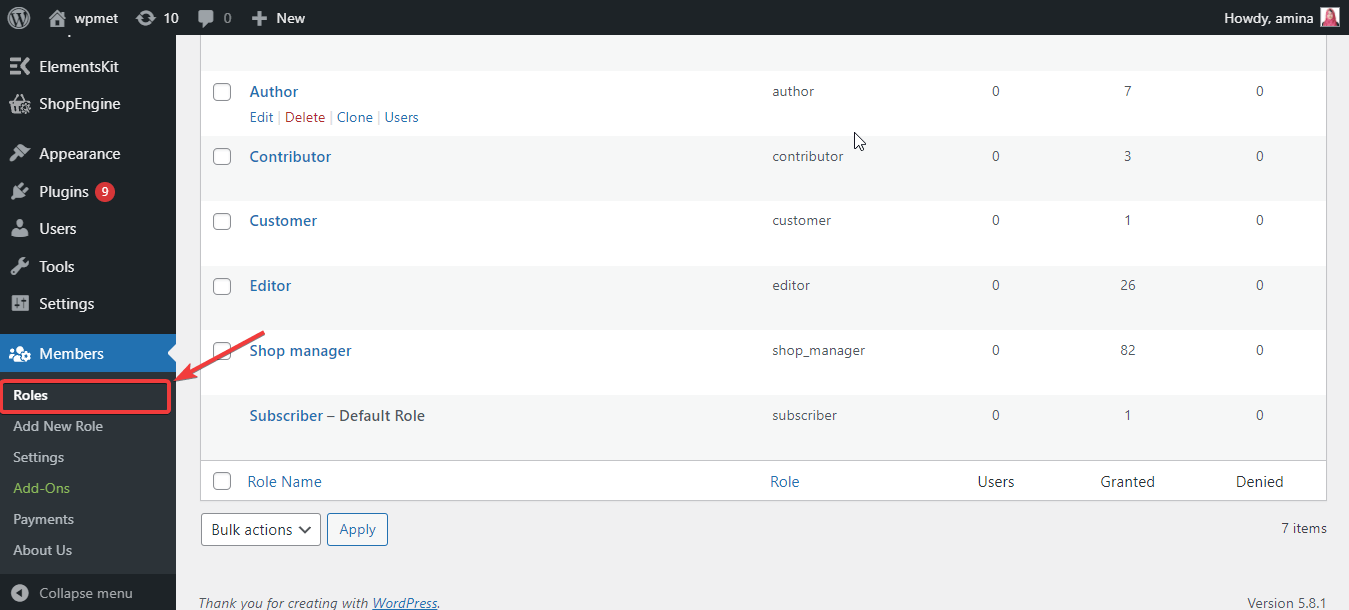
Successivamente, personalizza qualsiasi ruolo utente WordPress predefinito aggiungendo nuove funzionalità e rimuovendo le funzionalità esistenti come la gif. Infine, premi il pulsante di aggiornamento per vivere il tuo ruolo utente personalizzato.
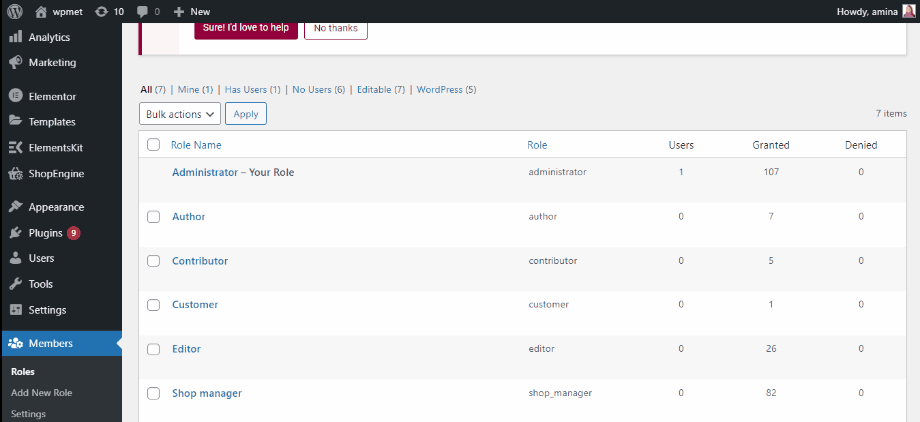
Metodo due: aggiungi un nuovo ruolo utente WordPress personalizzato
Se desideri aggiungere un nuovo ruolo utente personalizzato al tuo sito WordPress, vai su Aggiungi nuovo ruolo in Membri.
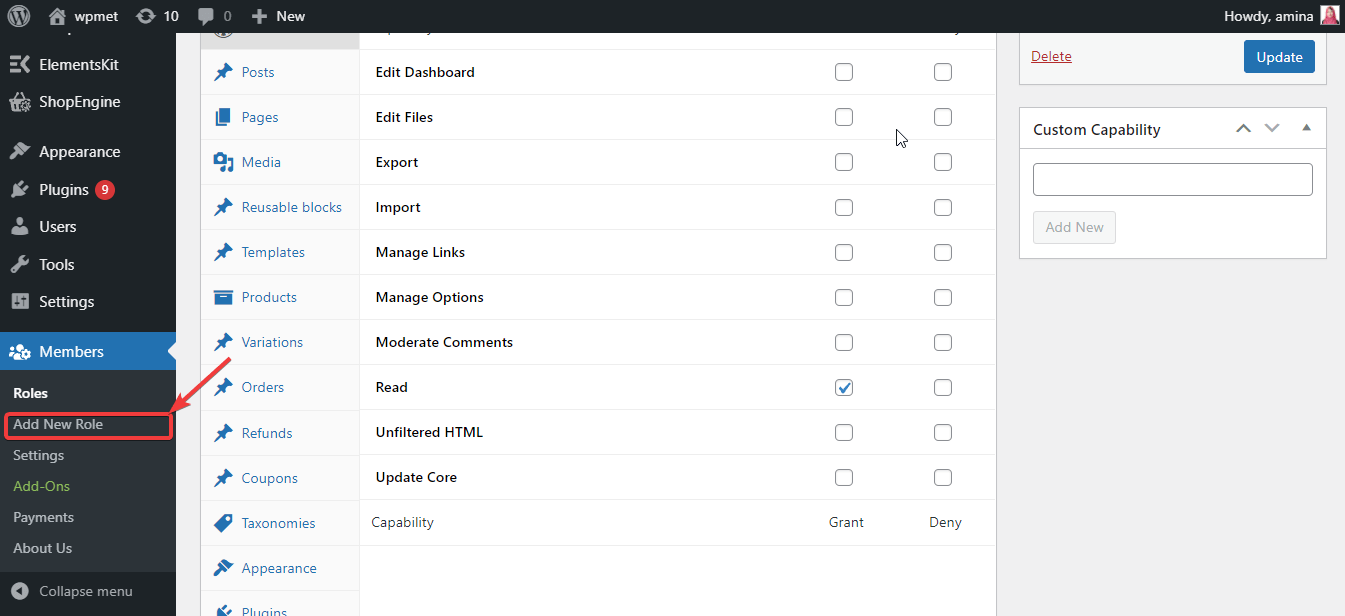
Ora, digita il nome del tuo ruolo personalizzato, quindi aggiungi le funzionalità che desideri fornire al tuo utente. Infine, premi il pulsante Aggiungi nuovo ruolo. Pertanto, il tuo nuovo ruolo è impostato per funzionare.
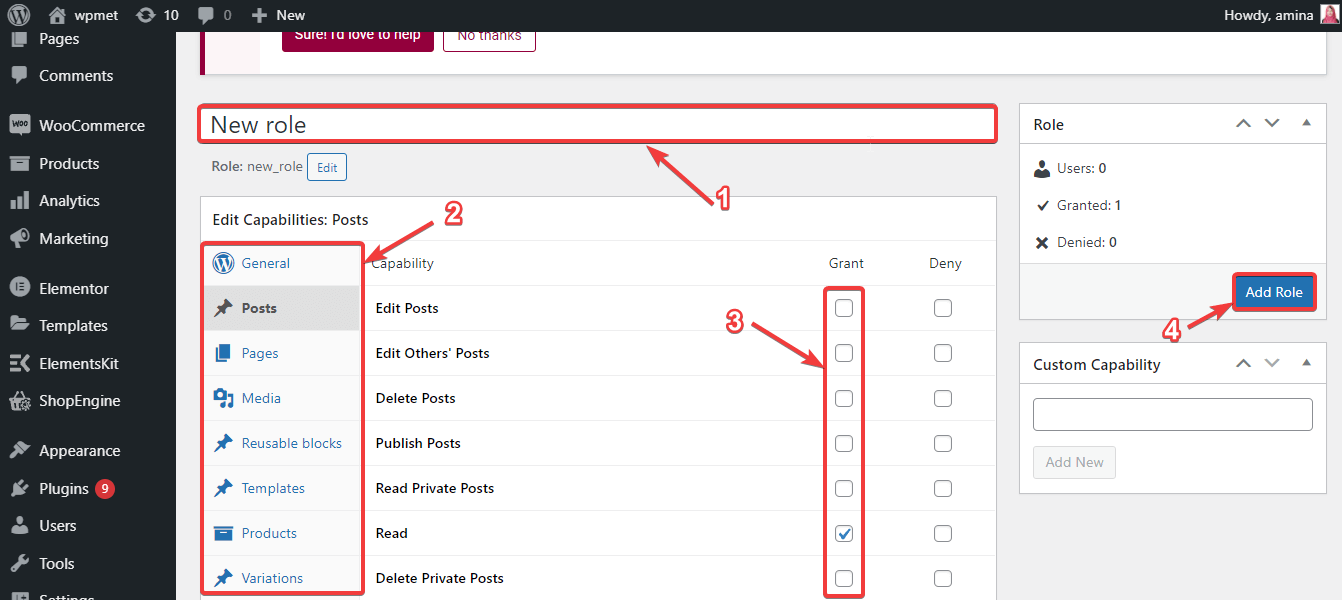
Puoi assegnare un utente a più ruoli WordPress?
Si, puoi. WordPress offre tutte le opzioni per facilitare il lavoro del tuo sito web. Qui puoi assegnare un singolo utente a più ruoli come richiesto. Puoi farlo anche con la codifica o senza la codifica. È necessario utilizzare un plug-in per farlo senza codifica. WordPress fornisce molti plugin gratuiti per aggiungere ruoli utente. La porta del coding è aperta anche per te se hai buone abilità nel coding.
Ciò ti consentirà di gestire il tuo sito web in modo più efficiente. Inoltre, non hai limiti per distribuire il tuo lavoro sul sito web. WordPress non solo facilita il lavoro del tuo sito web, ma puoi anche personalizzare molte opzioni come aumentare il limite di memoria in WordPress .
Avvolgendo:
Ora conosci il metodo per aggiungere ruoli utente personalizzati al tuo sito Web WordPress. Utilizza questo metodo per rendere la manutenzione del tuo sito web facile e super agevole. Puoi anche aggiungere questa opzione con la codifica con le risorse online disponibili. Tuttavia, se non sei un programmatore, segui i passaggi precedenti per aggiungere un ruolo utente personalizzato al tuo sito Web WordPress. Hai bisogno di più opzioni per personalizzare il tuo sito Web WordPress? prova ElementsKit il miglior componente aggiuntivo per Elementor per opzioni di personalizzazione illimitate.

